- Saadaval on palju suurepäraseid kiirsuhtlusrakendusi, kuid üks enimkasutatavaid on WhatsApp.
- Kuigi see rakendus on saadaval peamiselt mobiilsetel platvormidel, on olemas WhatsAppi veebiversioon ja täna näitame teile, kuidas seda kasutada.
- Teie veebibrauser on äärmiselt mitmekülgne tööriist ning viimaste uudiste ja juhendite saamiseks võiksite külastada meie veebisaiti Brauserite keskus.
- Kas vajate lisateavet WhatsAppi kasutamise kohta? Vaadake meie Veebirakenduste leht lisateabe saamiseks.
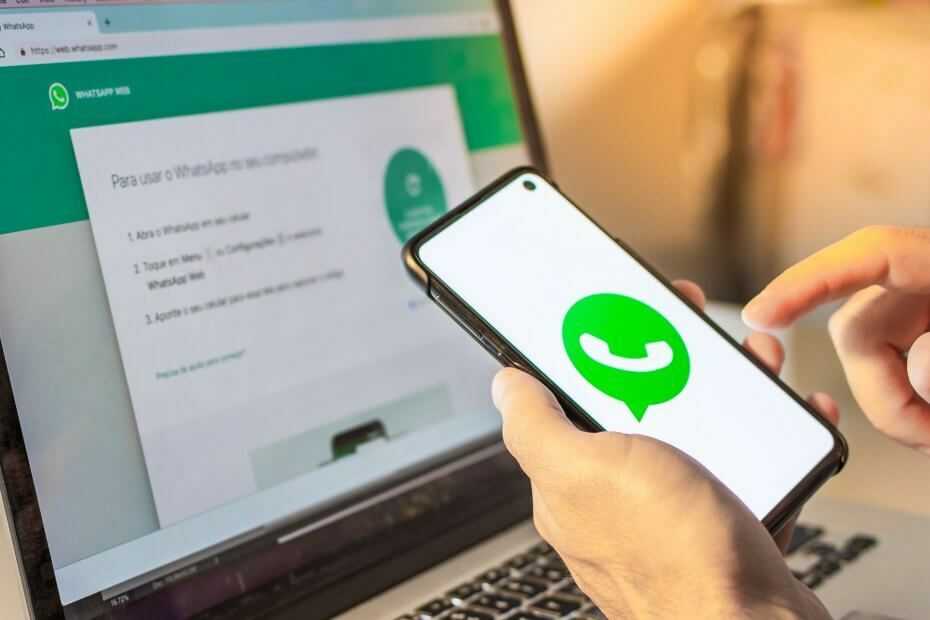
- Lihtne migreerimine: kasutage Opera assistenti väljuvate andmete, näiteks järjehoidjate, paroolide jne edastamiseks.
- Optimeerige ressursikasutust: teie RAM-mälu kasutatakse tõhusamalt kui teistes brauserites
- Tõhustatud privaatsus: integreeritud tasuta ja piiramatu VPN
- Reklaame pole: sisseehitatud reklaamiblokeerija kiirendab lehtede laadimist ja kaitseb andmekaevanduste eest
- Mängusõbralik: Opera GX on esimene ja parim mängude brauser
- Laadige alla Opera
WhatsApp on praegu üks populaarseimaid sõnumsiderakendusi turul. Rakendusel on miljoneid kasutajaid kogu maailmas ja see on saadaval nii iOS-is kui ka Androidis.
Kas teadsite siiski, et saate oma rakenduses kasutada WhatsAppi? veebibrauseris? See on õige ja täna näitame teile, kuidas seda teha.
Kuidas kasutada WhatsAppi brauseris?
1. Kasutage WhatsAppi veebirakendust
- Külastage veebisaiti WhatsAppi veeb veebisaidil.
- Avage oma telefonis WhatsApp.
- Puudutage Menüü või Seaded ja vali WhatsAppWeb.
- Skannige nüüd ekraanil QR-kood.
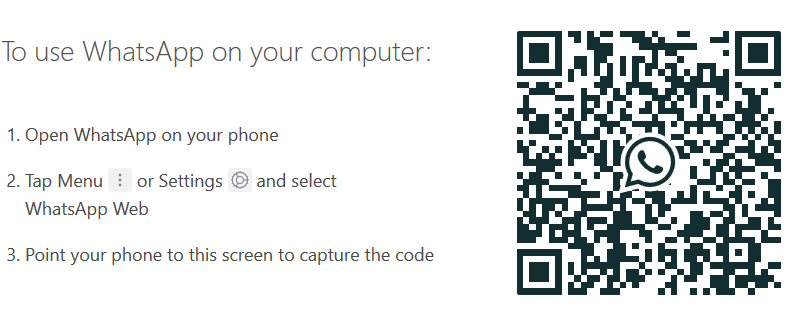
- Pärast koodi skannimist laaditakse WhatsApp teie brauserisse.
Märge: Pidage meeles, et WhatsAppi veebibrauseris kasutamiseks peate oma telefoni võrguga ühenduses hoidma.
Kuigi see meetod töötab kõigis brauserites, soovitame WhatsAppi parimate kogemuste saamiseks kasutada Ooper.
Opera on integreerinud messengeri ja see töötab WhatsAppi, Facebooki, Telegrami ja VK-ga kastist välja. Vajadusel on saadaval ka Instagrami integreerimine.
Brauser suhtub teie ressurssidesse üsna vähe, nii et see peaks saama hõlpsasti hakkama saada igasuguste ülesannetega.
Operal on ka täiustatud vahelehtede haldamine, mis võimaldab vahekaarte hõlpsalt otsida või tööruumidesse korraldada.
Turvalisuse osas on sisseehitatud jälgimiskaitse ja kaitse krüptomeeride eest. Täiendava turvalisuse tagamiseks on piiramatu ribalaiusega tasuta VPN.
Opera sobib suurepäraselt sotsiaalmeediasse ja kuna see on tehtud Chromiumi mootoril, peaks see töötama ka Chrome'i laiendustega. Brauser on saadaval kõigil platvormidel, nii et proovige seda kindlasti.

Ooper
Kui teile meeldib oma lemmikveebisaidid kiiresti ja turvaliselt külastada, proovige Opera brauserit. Võib juhtuda, et jääd sellest kinni.
Külastage veebisaiti
Kuigi WhatsAppi kasutatakse enamasti mobiilirakendustes, peaksite pärast selle artikli juhiste järgimist saama seda oma veebibrauseris käivitada.
 Kas teil on endiselt probleeme?Parandage need selle tööriistaga:
Kas teil on endiselt probleeme?Parandage need selle tööriistaga:
- Laadige see arvuti parandamise tööriist alla hinnatud suurepäraselt saidil TrustPilot.com (allalaadimine algab sellel lehel).
- Klõpsake nuppu Käivitage skannimine leida Windowsi probleeme, mis võivad põhjustada arvutiga probleeme.
- Klõpsake nuppu Parandage kõik lahendada patenteeritud tehnoloogiatega seotud probleemid (Eksklusiivne allahindlus meie lugejatele).
Restoro on alla laadinud 0 lugejaid sel kuul.
Korduma kippuvad küsimused
WhatsAppi kasutamiseks oma veebibrauseris minge lihtsalt WhatsAppi veebisaidile ja skannige QR-kood oma WhatsAppi rakendusega oma telefonis.
WhatsAppi kasutamine arvutis ilma telefonita võib olla keeruline, kuid võite siiski seda teha Androidi emulaator.
WhatsAppi Chrome'is kasutamiseks peate külastama WhatsAppi veebisaiti ja järgima ekraanil kuvatavaid juhiseid.
QR-koodi skannimata pole WhatsAppi veebi võimalik kasutada. Võite kasutada Androidi emulaatoreid ja neile lahendusena WhatsAppi installida.
WhatsAppi kasutamiseks oma veebibrauseris minge lihtsalt WhatsAppi veebisaidile ja skannige QR-kood oma WhatsAppi rakendusega oma telefonis.
WhatsAppi kasutamine arvutis ilma telefonita võib olla keeruline, kuid võite siiski seda teha Androidi emulaator.
WhatsAppi Chrome'is kasutamiseks peate külastama WhatsAppi veebisaiti ja järgima ekraanil kuvatavaid juhiseid.
QR-koodi skannimata pole WhatsAppi veebi võimalik kasutada. Võite kasutada Androidi emulaatoreid ja neile lahendusena WhatsAppi installida.


